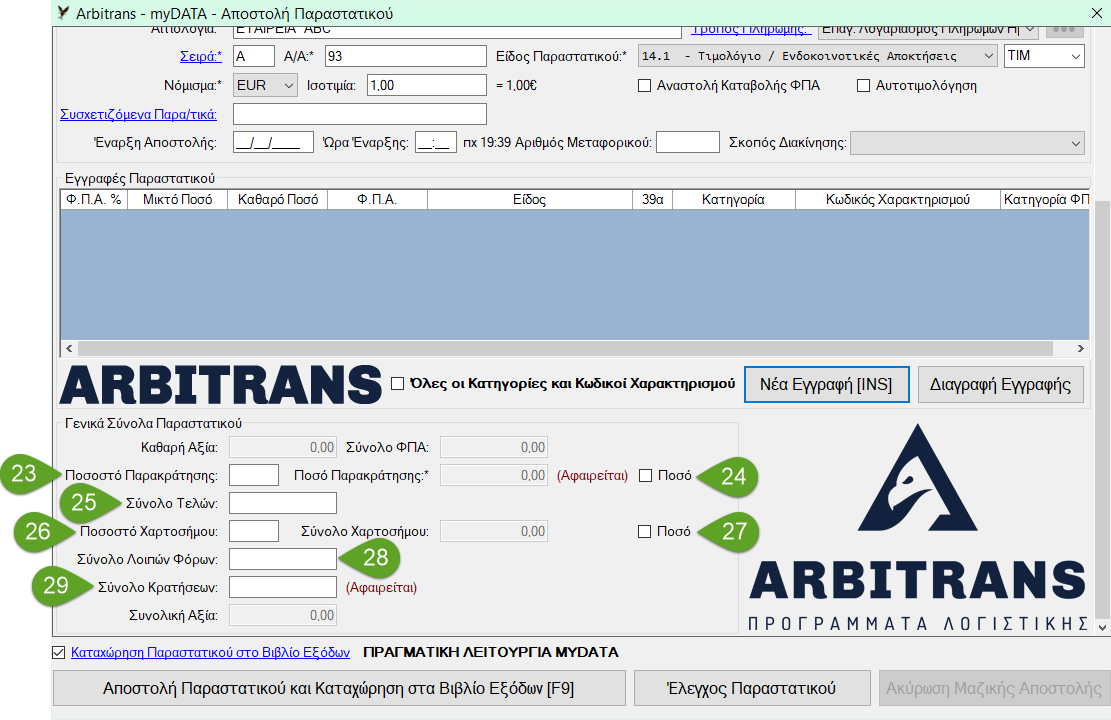Η φόρμα καταχώρησης στα βιβλία / αποστολής στα myDATA
Η φόρμα φαίνεται στην εικόνα 25.2. Για τη συμπλήρωση της δεν είναι απαραίτητη η χρήση του ποντικιού, απλά με το ENTER μεταφέρεστε από το ένα πεδίο στο άλλο. Υπάρχουν τρεις διακριτές περιοχές για την εισαγωγή των στοιχείων:
Περιοχή [1]: Περιέχει τα βασικά πληροφοριακά στοιχεία του παραστατικού. Συνήθως μόνο αυτά χρειάζονται (σημειωμένα με κόκκινο). Μετά πατάτε το Insert ή κάνετε κλικ στο «Νέα Εγγραφή (INS)» [17], για να αρχίσετε να εισάγετε τις εγγραφές.
Περιοχή [2]: Τα στοιχεία αυτά συμπληρώνονται σπάνια (μπλε). Αν τα συμπληρώσετε, για να συνεχίσετε πατάτε το Insert ή κάνετε κλικ στο κουμπί «Νέα Εγγραφή (INS)» [17].
Περιοχή [3]: Περιέχει τα οικονομικά στοιχεία του παραστατικού (πράσινα).
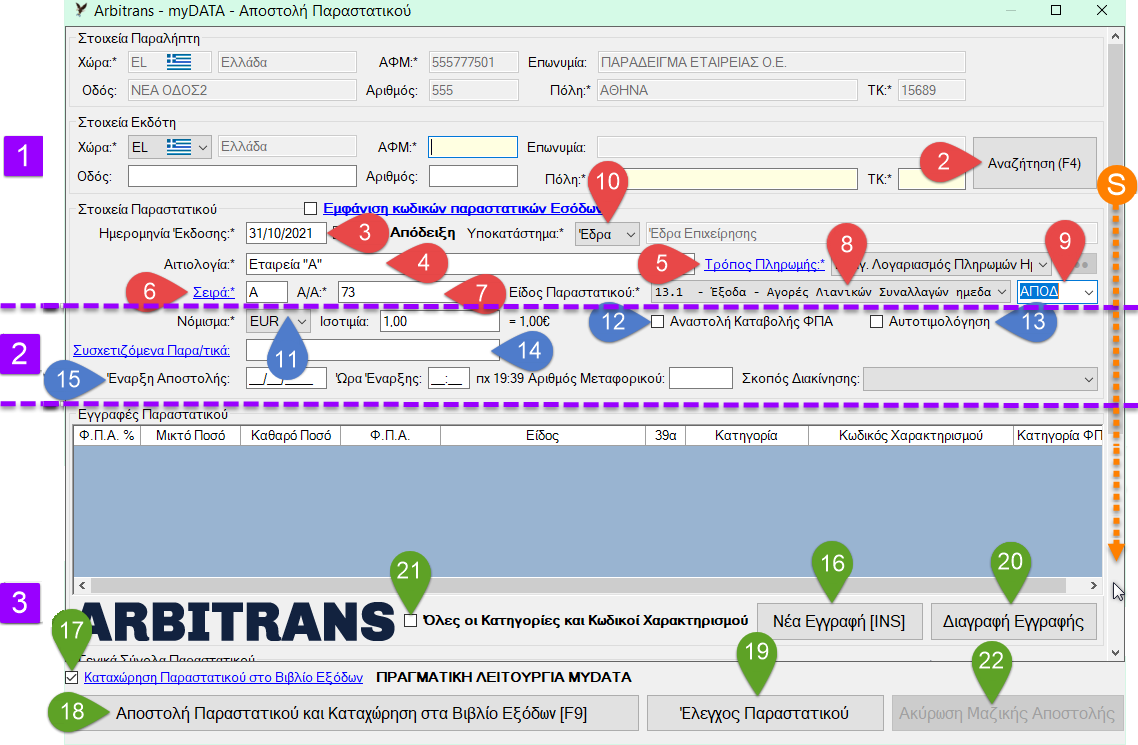
Ας δούμε τα επιμέρους στοιχεία αναλυτικά.
Περιοχή [1]: Κύρια στοιχεία του παραστατικού
- Συμπληρώνετε το ΑΦΜ [1] και τα υπόλοιπα στοιχεία θα συμπληρωθούν μόνα τους. Αν ο ΑΦΜ δεν υπάρχει θα ανοίξει η φόρμα εισαγωγής των στοιχείων του πελάτη. Εναλλακτικά μπορείτε να κάνετε αναζήτηση πατώντας το F4 [2].
- Εισάγετε την ημερομηνία [3] και την αιτιολογία [4]. Την αιτιολογία μπορείτε να τη συμπληρώσετε αυτόματα με την επωνυμία του πελάτη πατώντας τον αστερίσκο (*).
- Επιλέγετε τον τρόπο πληρωμής [5], σύμφωνα με τα myDATA.
- Τέλος εισάγετε τη σειρά του παραστατικού [6], τον αριθμό του [7], το είδος του παραστατικού σύμφωνα με τα myDATA [8] και τη σύντμηση με την οποία θα καταχωρηθεί το παραστατικό στα βιβλία [9].
- Αν χρειάζεται να αλλάξετε το τόπο έκδοσης, το κάνετε μόνο με το ποντίκι κάνοντας κλικ στο [10]. Επίσης, αν θέλετε να εισάγετε απευθείας τη σύντμηση στο [9], αντί να την επιλέξετε από τις ήδη υπάρχουσες συντμήσεις, θα πρέπει πάλι να χρησιμοποιήσετε το ποντίκι. Αυτές οι δύο, είναι οι μόνες επιλογές της φόρμας που απαιτούν το ποντίκι.
Περιοχή [2]: Στοιχεία του παραστατικού που συμπληρώνονται σπάνια
- Συμπληρώνουμε την ισοτιμία του νομίσματος αν τυχόν δεν είναι Ευρώ [11].
- Αν ο προμηθευτής, ή εμείς είμαστε ενταγμένοι στο ειδικό καθεστώς ΦΠΑ του 39β, μαρκάρουμε το «Αναστολή Καταβολής ΦΠΑ» [12] (όχι αν στο 39β είναι ο πελάτης μας).
- Στην αυτοτιμολόγηση μαρκάρουμε το [13].
- Συμπληρώνουμε τα τυχόν συσχετιζόμενα παραστατικά στο [14]. Αυτό το πεδίο είναι απαραίτητο να συμπληρωθεί μόνο όταν πρόκειται για πιστωτικό παραστατικό 5.1 και στην περίπτωση αυτή εισάγουμε μόνο ένα παραστατικό (τυχόν επιπλέον αγνοούνται). Σε κάθε άλλη περίπτωση το πεδίο αυτό έχει ενημερωτικό χαρακτήρα.
- Σε περίπτωση που το παραστατικό είναι και συνοδευτικό μεταφοράς συμπληρώνουμε τα στοιχεία της αποστολής [15]: Έναρξη / Ώρα / Μεταφορικό μέσο / Σκοπός διακίνησης.
Περιοχή [3]: Τα οικονομικά στοιχεία του παραστατικού
Άνω τμήμα:
- Για να εισάγουμε μία εγγραφή στο παραστατικό πατάμε το πλήκτρο Insert ή κάνουμε κλικ στο κουμπί «Νέα Εγγραφή (INS)» [16].
- Αν θέλουμε συγχρόνως με τη διαβίβαση στα myDATA, να καταχωρήσουμε το παραστατικό και στα βιβλία, ελέγχουμε ότι είναι μαρκαρισμένη η επιλογή «Καταχώρηση Παραστατικού στο Βιβλίο των Εξόδων» [17].
- Αποστέλλουμε το παραστατικό στα myDATA πατώντας το πλήκτρο F9, ή κάνοντας κλικ στο κουμπί «Αποστολή Παραστατικού και Καταχώρηση στο Βιβλίο Εξόδων [F9]» [18].
- Αν θέλουμε να ελέγξουμε την εγκυρότητα του παραστατικού πριν το αποστείλουμε, κάνουμε κλικ στο κουμπί «Έλεγχος Παραστατικού» [19].
- Αν θέλουμε να διαγράψουμε μία εγγραφή και να την εισάγουμε από την αρχή, την επιλέγουμε και μετά κάνουμε κλικ στο κουμπί «Διαγραφή Εγγραφής» [20].
- Αν μαρκάρουμε την επιλογή «Όλες οι Κατηγορίες και οι Κωδικοί Χαρακτηρισμού» [21], τότε κατά την εισαγωγή των στοιχείων χαρακτηρισμού, αντί να εμφανίζονται μόνο οι αποδεκτοί συνδυασμοί, εμφανίζονται όλοι οι συνδυασμοί.
- Στη Μαζική αποστολή παραστατικών, είναι ενεργοποιημένο το κουμπί «Ακύρωση Μαζικής Αποστολής» [22].
Κάτω τμήμα: Στην εικόνα 25.2 κάνουμε scroll προς τα κάτω, σημείο [S], για να αποκαλυφθεί η περιοχή των κρατήσεων η οποία φαίνεται στην εικόνα 25.3.
- Εισάγουμε το «Ποσοστό Παρακράτησης» [23] (προκαταβολή φόρου). Σε περιπτώσεις που η παρακράτηση δεν επιβάλλεται στο σύνολο του παραστατικού, οπότε δεν μπορεί να εισαχθεί ως ποσοστό, μαρκάρουμε την επιλογή ποσό [24] και ανοίγει το πεδίο «Ποσό Παρακράτησης».
- Στο «Σύνολο Τελών» [25] γράφουμε π.χ. τα Δημοτικά Τέλη.
- Το χαρτόσημο το εισάγουμε ως ποσοστό (3,6 / 2,4 / 1,2) [26]. Σε περιπτώσεις που δεν επιβάλλεται στο σύνολο του παραστατικού, οπότε δεν μπορεί να εισαχθεί ως ποσοστό, μαρκάρουμε την επιλογή ποσό [27] και ανοίγει το πεδίο «Σύνολο Χαρτοσήμου».
- Αν υπάρχουν άλλοι φόροι τους γράφουμε στο [28] ως ποσό.
- Το «Σύνολο κρατήσεων» το εισάγουμε στο πεδίο [29] ως ποσό.